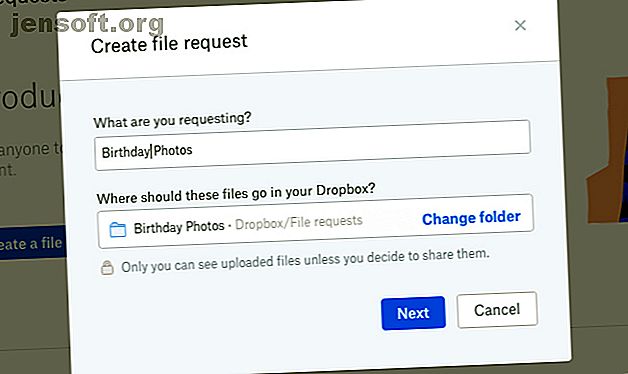
Cómo recopilar archivos de Dropbox sin cargarlos manualmente
Anuncio
Agregar o cargar archivos manualmente no es el único método para ingresarlos a su Dropbox. Puede enviarlos (o pedirles a otros que los envíen) directamente a su Dropbox de otras maneras, algunas de las cuales exploraremos a continuación.
1. Recopilar archivos con una solicitud de archivo de Dropbox

¿Desea recopilar un montón de archivos de alguien que no tiene una cuenta de Dropbox? Es bastante fácil de hacer con una solicitud de archivo. Esta función le permite invitar a personas, a cualquier persona, a cargar archivos en cualquier carpeta de Dropbox que elija.
Para crear una solicitud de archivo, primero asegúrese de estar viendo la página de inicio de Dropbox y haber iniciado sesión en su cuenta. A continuación, navegue hasta Archivos> Solicitudes de archivos y haga clic en el botón azul grande Crear una solicitud de archivo allí.
Después de seguir las instrucciones en pantalla, terminará con un enlace que puede compartir con las personas a quienes desea solicitar archivos. Dropbox también puede enviarle un correo electrónico a esas personas para que pueda ahorrarle algo de tiempo.

Los archivos que reciba son visibles solo para usted, a menos que los comparta con otra persona. Busque en Archivos> Solicitudes de archivo para rastrear y editar todas sus solicitudes de archivo.
Aunque la función de solicitud de archivos ha hecho que el servicio sea redundante, es bueno saber sobre Balloon. Esa es otra forma de recibir archivos de usuarios de Dropbox y otros en su Dropbox. Si usa Balloon, asegúrese de obtener un nombre oscuro para su repositorio Balloon, es decir, "el cuadro desplegable de su Dropbox".
2. Guarde los archivos adjuntos de Gmail en Dropbox con una extensión de Chrome

Si usa Chrome, puede instalar la extensión de Dropbox para Gmail para guardar archivos adjuntos de su bandeja de entrada de Gmail en su Dropbox.
(Dropbox para Gmail también le permite agregar archivos de Dropbox como archivos adjuntos de Gmail sin salir de la ventana Redactar ).
Para ver la extensión en acción, haga clic en el icono Guardar en Dropbox que aparece al pasar el cursor sobre la vista previa del archivo adjunto en un correo electrónico.
Si tiene una cuenta de Dropbox Business y una cuenta de Google Suite, también tiene acceso a un complemento multiplataforma similar a la extensión. El primero está disponible en el G Suite Marketplace como, nuevamente, Dropbox para Gmail.
¿No utilizas Gmail y / o Chrome? El próximo servicio en nuestra lista será útil para usted.
3. Reciba archivos como archivos adjuntos de correo electrónico con Enviar a Dropbox

Dropbox no tiene una función incorporada de correo electrónico a Dropbox, pero puede obtener una con Enviar a Dropbox.
Una vez que conecta el servicio con su cuenta de Dropbox, obtiene una dirección de correo electrónico única y personalizable. Cualquier archivo que usted (o las personas con las que comparte el correo electrónico) envíe a esta dirección, se mostrará en una carpeta dedicada de Dropbox.
¿Desea controlar la organización y el comportamiento de los archivos adjuntos de correo electrónico que recibe a través de Enviar a Dropbox? Lo tienes.
Si desea guardar correos electrónicos completos en Dropbox como archivos PDF o archivos de texto, también es posible. Todo lo que necesita es el servicio Guardar correos electrónicos en Dropbox, que agrega un botón Guardar en Dropbox a las opciones del menú dentro de sus correos electrónicos de Gmail.
4. Guardar archivos en Dropbox automáticamente con IFTTT

Fotos, recibos, artículos, videos: puede enviar todo tipo de contenido a su Dropbox con servicios de automatización como IFTTT y Zapier.
Por ejemplo, puede imitar la función del servicio Enviar a Dropbox que discutimos anteriormente con este applet IFTTT o este Zap. Estos applets le permiten enviar un archivo a Dropbox como un archivo adjunto de correo electrónico. Nuestra guía de automatización de Dropbox le muestra cómo crear tales conexiones a Dropbox.
También encontrarás muchas otras aplicaciones con la función de guardado automático en Dropbox. CloudConvert y Monosnap son algunos ejemplos.
5. Guardar archivos de URL web en Dropbox

Si desea guardar, digamos, un PDF o un video que esté disponible en línea en la carpeta de Dropbox que elija, pruebe este servicio web sin sentido: URL a Dropbox.
Para comenzar, pegue la URL del archivo que desea guardar en el campo provisto y presione el botón Guardar en Dropbox . A continuación, en la ventana de diálogo que aparece, seleccione la ubicación de Dropbox donde desea que aparezca el archivo y presione el botón Guardar .
URL to Dropbox admite descargas múltiples simultáneas y también le permite ingresar nombres para los archivos que está guardando. Además, viene con una extensión de Chrome.
Si desea un servicio similar que funcione con otros servicios de almacenamiento en la nube como Google Drive, Evernote y Box, elija Cloud Transfer.
También puede probar Multicloud como alternativa a la URL de Dropbox y Cloud Transfer. Es necesario que se registre, pero a cambio puede trabajar con varias cuentas en la nube para administrarlas, sincronizarlas, mover archivos entre ellas, etc. Multicloud admite Dropbox, Google Drive, Box, OneDrive, SugarSync y más.
6. Recibe respuestas de Jotform y cargas de archivos en Dropbox

Puede recopilar archivos directamente en su Dropbox a través de un formulario de Jotform gracias a la integración de Dropbox de Jotform. Por supuesto, necesitará tener un campo de Carga de archivos en su formulario para que los usuarios envíen los archivos. También puede recopilar respuestas de formulario con esta configuración.
Para configurar la integración de Dropbox para un formulario, primero seleccione el formulario en la sección Mis formularios de su cuenta Jotform. Luego, haga clic en la opción Editar formulario .
A continuación, vaya a Configuración> Integraciones y seleccione Dropbox de la selección de aplicaciones disponibles. Ahora, siga las instrucciones en pantalla para completar la integración.
Typeform es otro generador de formularios que tiene una integración de Dropbox similar.
Dropbox es indispensable
Dropbox está bien hecho, es confiable y popular como siempre. Si usa el servicio, le ayuda conocer todos y cada uno de los consejos de Dropbox a los que puede tener acceso.
Hablando de eso, es posible que desee probar algunos trucos menos conocidos de Dropbox 15 cosas que no sabía que podía hacer con Dropbox 15 cosas que no sabía que podía hacer con Dropbox Los servicios de almacenamiento en la nube han ido y venido, pero Dropbox es probablemente el que lleva más tiempo aquí. Y ahora ha mejorado su juego con una serie de nuevas características. Vamos a explorar. Lee mas . ¡Le muestran cómo eliminar archivos confidenciales, previsualizar archivos de Photoshop, alojar podcasts con Dropbox y más!
Explore más sobre: Almacenamiento en la nube, Herramientas de colaboración, Dropbox, Compartir archivos.

